如何快速减小 PowerPoint 文档的大小
大家好,我们又见面了啊~本文《如何快速减小 PowerPoint 文档的大小》的内容中将会涉及到等等。如果你正在学习文章相关知识,欢迎关注我,以后会给大家带来更多文章相关文章,希望我们能一起进步!下面就开始本文的正式内容~
因此,您花费大量时间在 PowerPoint 演示文稿上,最终完成它,而您只想将其邮寄并完成。那时您会意识到 PowerPoint 演示文稿的大小太大而无法邮寄。显然,您不想在文档上花费更多时间并通过减少其内容来减小其大小。您也可能对使用第三方软件来减小大小犹豫不决,因为它可能会危及数据的安全性。那么,这是一个死胡同吗?好吧,当 Geek Page 在这里提供帮助时,我们什么时候开始考虑死胡同了?
在本文中,我们详细解释了如何借助一些简单的技巧,从 MS PowerPoint 中轻松且显着减小 PowerPoint 文档的大小。希望你觉得这篇文章有帮助。
解决方案
第 1 步:双击要缩小大小的文档,将其打开。
注意:以下屏幕截图显示了我们压缩之前文档的大小。
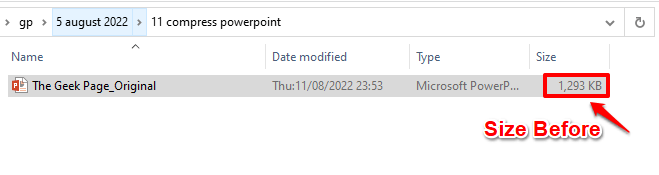
第 2 步:文档打开后,单击PowerPoint 文档中的任意图片。
当您单击任何图像时,一个名为PICTURE TOOLS的新上下文选项卡将出现在最顶部。在图片工具上下文选项卡下,将有一个名为FORMAT的子选项卡。点击它。
在FORMAT选项下,将有一个名为Adjust 的组。在该组下,单击显示压缩图片的按钮。
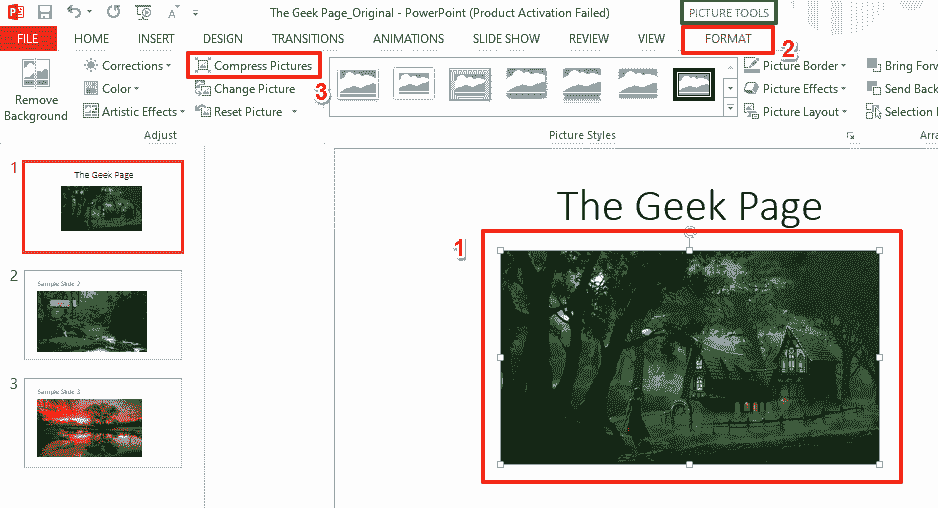
第 3 步:当Compress Pictures窗口打开时,在Compression options 部分下,确保选中Apply only to this picture和Delete cropped areas of pictures选项的复选框。
此外,在目标输出部分下,选择与使用文档分辨率选项对应的单选按钮。
完成后点击确定按钮。
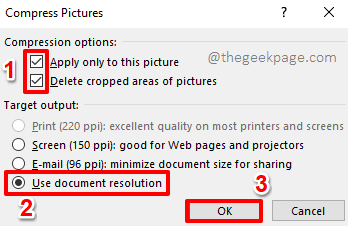
第 4 步:当您回到 PowerPoint 演示文稿时,单击顶部的文件选项卡。
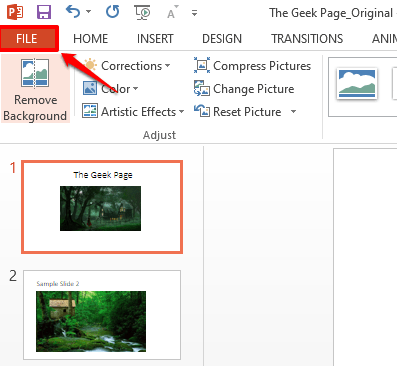
第 5 步:在窗口的左侧窗格中,单击“选项”选项卡。
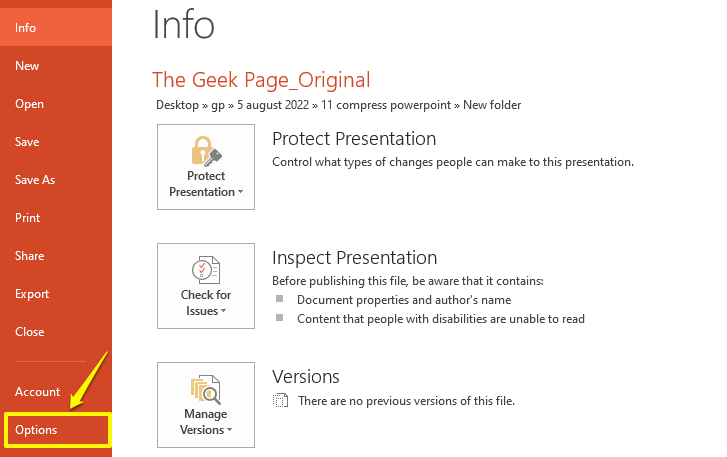
第 6 步:在 PowerPoint 选项窗口的左侧,单击高级选项卡。
现在在右侧,向下滚动并找到名为Image Size and Quality的部分。
在Image Size and Quality部分下,选中与Discard editing data选项对应的复选框。
此外,使用与选项将默认目标输出设置为 对应的下拉按钮设置目标分辨率的较低值。例如,早些时候我的目标分辨率是 220 ppi,但我将其降低到了 150 ppi。
点击确定按钮。
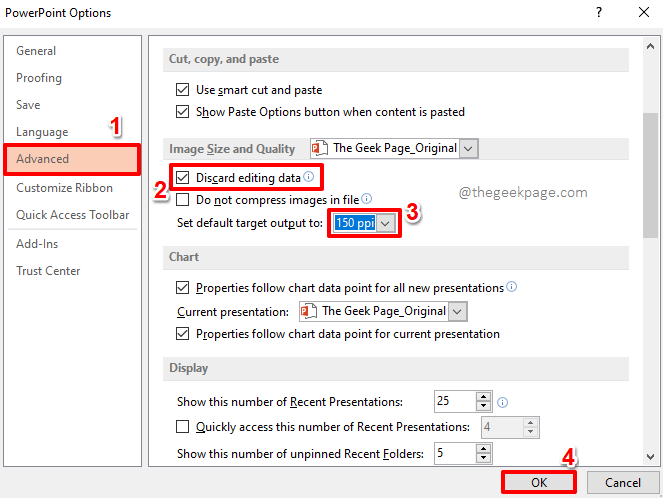
第7步:就是这样。保存文档,您可以看到大小已大大减小。是时候聚会了!
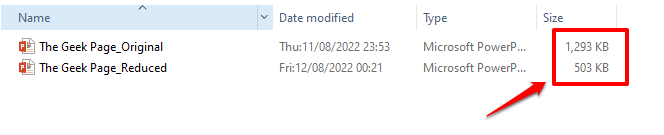
请在评论部分告诉我们,缩小 PowerPoint 文档的大小是多么容易。此外,我们很高
今天关于《如何快速减小 PowerPoint 文档的大小》的内容就介绍到这里了,是不是学起来一目了然!想要了解更多关于选项卡,PowerPoint的内容请关注golang学习网公众号!
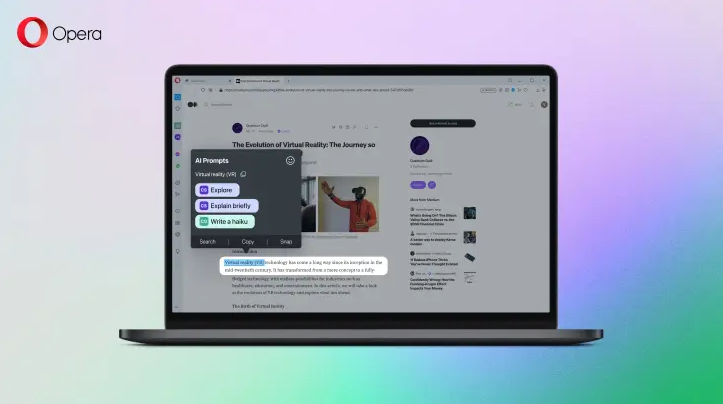 Opera 浏览器 97.0.4719.26 桌面版更新:集成 ChatGPT 和 AI 总结功能
Opera 浏览器 97.0.4719.26 桌面版更新:集成 ChatGPT 和 AI 总结功能
- 上一篇
- Opera 浏览器 97.0.4719.26 桌面版更新:集成 ChatGPT 和 AI 总结功能
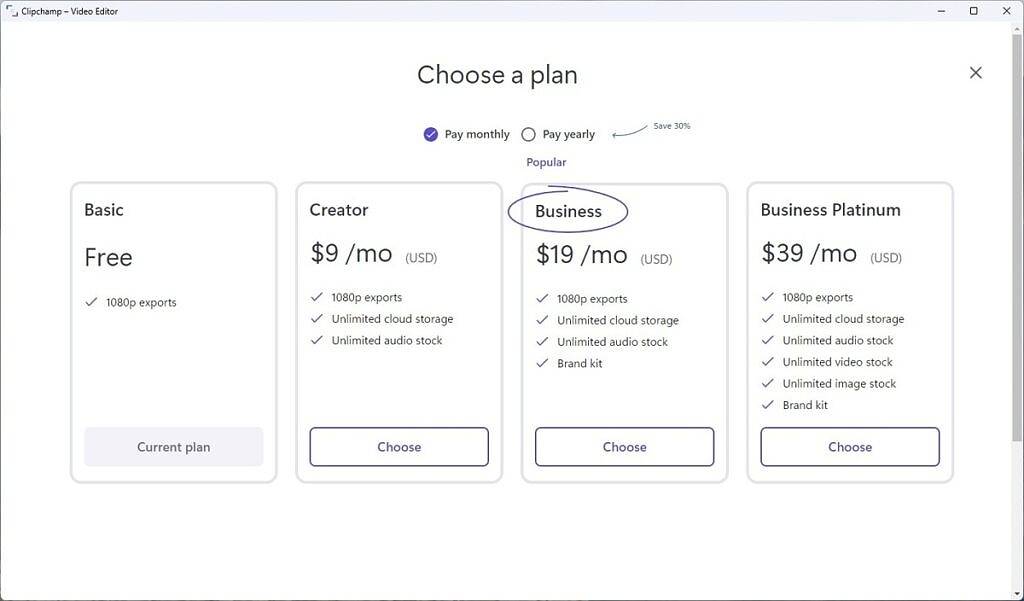
- 下一篇
- 微软的 Clipchamp 视频编辑器简化了它的计划,而且更便宜
-
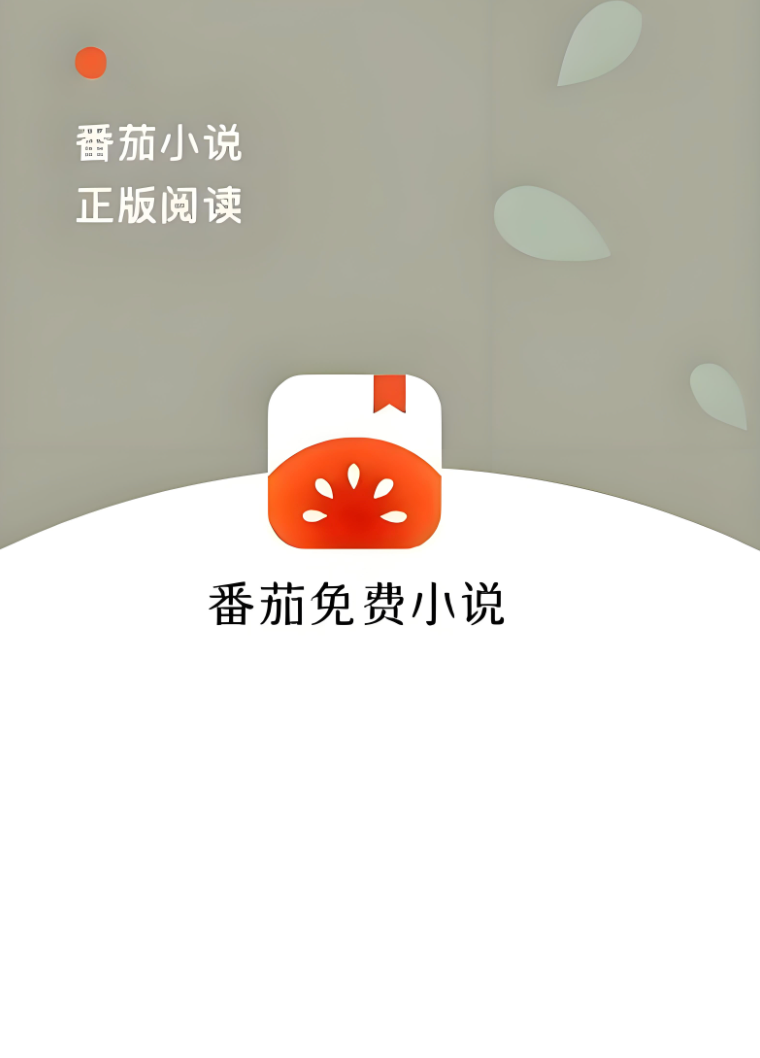
- 文章 · 软件教程 | 17秒前 |
- 番茄小说如何找到完整书名
- 307浏览 收藏
-
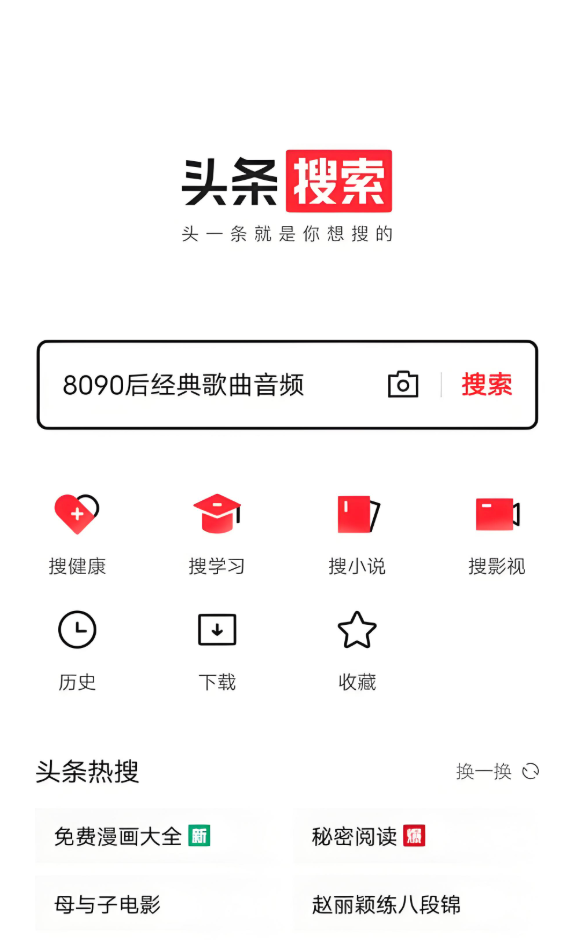
- 文章 · 软件教程 | 4分钟前 |
- 今日头条收藏内容怎么查看
- 209浏览 收藏
-
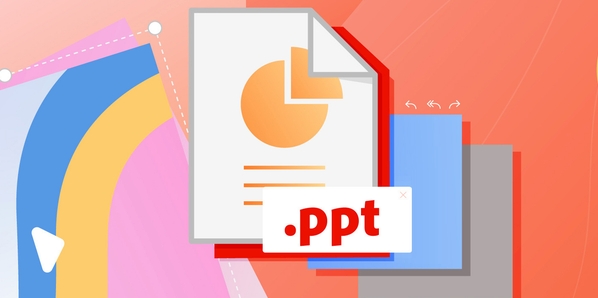
- 文章 · 软件教程 | 7分钟前 |
- PPT转Word技巧与方法大全
- 148浏览 收藏
-

- 文章 · 软件教程 | 8分钟前 | E代驾司机端
- E代驾司机端屏蔽区域设置教程
- 488浏览 收藏
-

- 文章 · 软件教程 | 8分钟前 |
- TikTok网页版入口及国际版观看攻略
- 133浏览 收藏
-
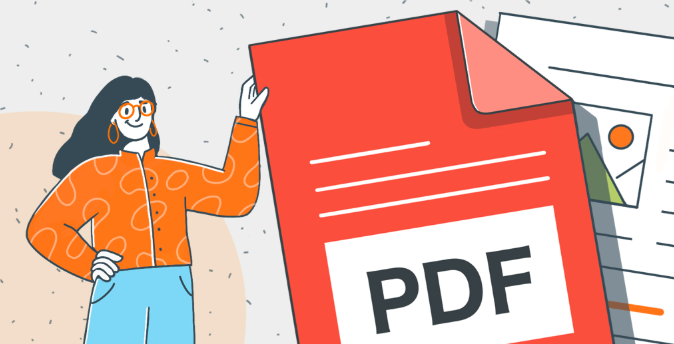
- 文章 · 软件教程 | 9分钟前 |
- PDF批量重命名实用技巧分享
- 378浏览 收藏
-

- 文章 · 软件教程 | 13分钟前 |
- TikTok搜不到商品?解决方法与优化技巧
- 421浏览 收藏
-

- 文章 · 软件教程 | 14分钟前 |
- Win10设置默认播放器方法
- 227浏览 收藏
-

- 文章 · 软件教程 | 18分钟前 |
- 笔记本键盘失灵怎么办?快速解决方法!
- 491浏览 收藏
-

- 文章 · 软件教程 | 21分钟前 | 12306App 12306手机版
- 12306余票提醒怎么设置
- 246浏览 收藏
-
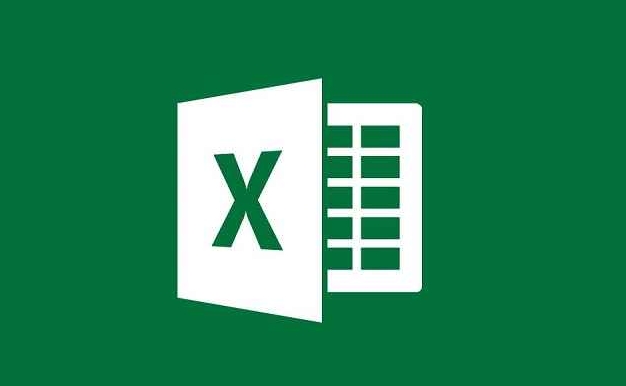
- 文章 · 软件教程 | 22分钟前 | Excel打印 内容居中
- Excel内容居中打印设置技巧
- 137浏览 收藏
-

- 文章 · 软件教程 | 26分钟前 | 放大镜
- Windows11放大镜使用与快捷键设置
- 329浏览 收藏
-

- 前端进阶之JavaScript设计模式
- 设计模式是开发人员在软件开发过程中面临一般问题时的解决方案,代表了最佳的实践。本课程的主打内容包括JS常见设计模式以及具体应用场景,打造一站式知识长龙服务,适合有JS基础的同学学习。
- 543次学习
-

- GO语言核心编程课程
- 本课程采用真实案例,全面具体可落地,从理论到实践,一步一步将GO核心编程技术、编程思想、底层实现融会贯通,使学习者贴近时代脉搏,做IT互联网时代的弄潮儿。
- 516次学习
-

- 简单聊聊mysql8与网络通信
- 如有问题加微信:Le-studyg;在课程中,我们将首先介绍MySQL8的新特性,包括性能优化、安全增强、新数据类型等,帮助学生快速熟悉MySQL8的最新功能。接着,我们将深入解析MySQL的网络通信机制,包括协议、连接管理、数据传输等,让
- 500次学习
-

- JavaScript正则表达式基础与实战
- 在任何一门编程语言中,正则表达式,都是一项重要的知识,它提供了高效的字符串匹配与捕获机制,可以极大的简化程序设计。
- 487次学习
-

- 从零制作响应式网站—Grid布局
- 本系列教程将展示从零制作一个假想的网络科技公司官网,分为导航,轮播,关于我们,成功案例,服务流程,团队介绍,数据部分,公司动态,底部信息等内容区块。网站整体采用CSSGrid布局,支持响应式,有流畅过渡和展现动画。
- 485次学习
-

- ChatExcel酷表
- ChatExcel酷表是由北京大学团队打造的Excel聊天机器人,用自然语言操控表格,简化数据处理,告别繁琐操作,提升工作效率!适用于学生、上班族及政府人员。
- 3343次使用
-

- Any绘本
- 探索Any绘本(anypicturebook.com/zh),一款开源免费的AI绘本创作工具,基于Google Gemini与Flux AI模型,让您轻松创作个性化绘本。适用于家庭、教育、创作等多种场景,零门槛,高自由度,技术透明,本地可控。
- 3554次使用
-

- 可赞AI
- 可赞AI,AI驱动的办公可视化智能工具,助您轻松实现文本与可视化元素高效转化。无论是智能文档生成、多格式文本解析,还是一键生成专业图表、脑图、知识卡片,可赞AI都能让信息处理更清晰高效。覆盖数据汇报、会议纪要、内容营销等全场景,大幅提升办公效率,降低专业门槛,是您提升工作效率的得力助手。
- 3587次使用
-

- 星月写作
- 星月写作是国内首款聚焦中文网络小说创作的AI辅助工具,解决网文作者从构思到变现的全流程痛点。AI扫榜、专属模板、全链路适配,助力新人快速上手,资深作者效率倍增。
- 4712次使用
-

- MagicLight
- MagicLight.ai是全球首款叙事驱动型AI动画视频创作平台,专注于解决从故事想法到完整动画的全流程痛点。它通过自研AI模型,保障角色、风格、场景高度一致性,让零动画经验者也能高效产出专业级叙事内容。广泛适用于独立创作者、动画工作室、教育机构及企业营销,助您轻松实现创意落地与商业化。
- 3960次使用
-
- pe系统下载好如何重装的具体教程
- 2023-05-01 501浏览
-
- qq游戏大厅怎么开启蓝钻提醒功能-qq游戏大厅开启蓝钻提醒功能教程
- 2023-04-29 501浏览
-
- 吉吉影音怎样播放网络视频 吉吉影音播放网络视频的操作步骤
- 2023-04-09 501浏览
-
- 腾讯会议怎么使用电脑音频 腾讯会议播放电脑音频的方法
- 2023-04-04 501浏览
-
- PPT制作图片滚动效果的简单方法
- 2023-04-26 501浏览



